Программу Everything можно настроить с помощью Everything.ini, реестра и настроек в самой Everything.
Этот документ поможет вам настроить Everything под собственные нужды.
Чтобы настроить заголовок поискового окна Everything, заголовок сервера HTTP и/или заголовок уведомления на панели задач:
Выйдите из Everything.
Откройте свой файл Everything.ini.
Измените в нём следующие строки:
window_title_format=$s?{$s - }$t$i?{ ($i)}
http_title_format=$s?{$s - }$t
taskbar_notification_title_format=$t$i?{ ($i)}
Установите новый формат:
| Переменная | Описание |
|---|---|
$s | Текущий поиск |
$t | Everything (локализованное) |
$i | Имя экземпляра |
Используйте следующий синтаксис для вывода дополнительного текста:
| Синтаксис | Описание |
|---|---|
$x?{текст} | Вывести text, если $x не пусто. |
Сохраните изменения и закройте Everything.ini.
Запустите Everything заново.
Примеры форматов:
| Формат | Поиск | Заголовок |
|---|---|---|
| $s?{$s - }Мой поиск | яблоки | яблоки - Мой поиск |
| $s?{$s - }Мой поиск | Мой поиск |
Примечание: изменение window_title_format также влияет на заголовок кнопки в панели задач.
Чтобы изменить значок Everything:
Скопируйте свой собственный файл значка в:
%APPDATA%\Everything\Everything.ico
Если опция Хранить настройки и данные в %APPDATA%\Everything отключена, скопируйте файл со значком в Everything.ico в ту же папку, где находится файл Everything.exe.
Выйдите из Everything (щёлкните правой кнопкой мыши по значку Everything в области уведомлений и выберите Выход).
Запустите Everything заново.
Загрузить набор значков Everything:
Чтобы изменить значок Everything на панели задач:
Щёлкните правой кнопкой мыши по кнопке Everything на панели задач.
Удерживая нажатой клавишу Shift, щёлкните правой кнопкой мыши по пункту Everything.
Нажмите Свойства.
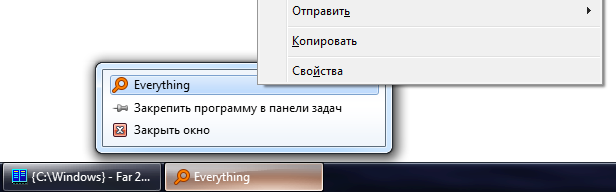
Нажмите Изменить значок.
Нажмите Обзор..., выберите новый значок и нажмите Открыть.
Нажмите OK.
Нажмите OK.
![]()
Создайте заново кэш значков. Для этого:
В меню Пуск введите следующее и нажмите Enter:
cmd
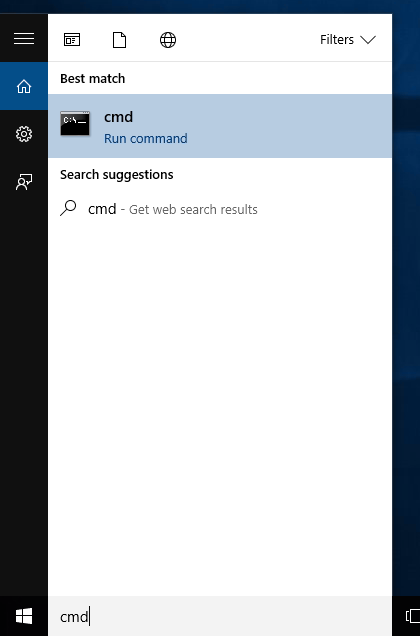
В командной строке перейдите в папку с данными локальных приложений, введя следующее и нажав Enter:
cd %localappdata%
Снимите атрибут Скрытый у базы данных с кэшем значков, введя следующее и нажав Enter:
attrib iconcache.db -h
Удалите базу данных с кэшем значков, введя следующее и нажав Enter:
del iconcache.db
Прекратите работу Проводника Windows, введя следующее и нажав Enter:
taskkill /f /im explorer.exe
Запустите заново Проводник Windows, введя следующее и нажав Enter:
explorer
![]()
Чтобы открыть пути во внешнем файловом менеджере:
Откройте Everything и в меню Сервис выберите Настройки.
Выберите вкладку Контекстное меню.
Выберите Открыть путь.
Измените команду на:
$exec("C:\ExternalFileManager\ExternalFileManager.exe" "%1")
Где C:\ExternalFileManager\ExternalFileManager.exe – ваш внешний менеджер файлов.
Используйте $$, $%, $( и $) для указания знаков $, %, ( и ).
Введите все необходимые параметры командной строки для вашего файл-менеджера.
Нажмите OK.
Чтобы использовать свой формат даты в Everything:
Выйдите из Everything.
Откройте файл Everything.ini.
Измените следующую строку:
date_format=
Формат даты может содержать ноль и более следующих кодов:
| Код | Описание |
|---|---|
| d | День месяца цифрами без предшествующего нуля для дней из одной цифры. |
| dd | День месяца цифрами с предшествующим нулём для дней из одной цифры. |
| ddd | Трёхбуквенное сокращение дня недели. Эта функция использует значение LOCALE_SABBREVDAYNAME, ассоциированное с указанной локалью. |
| dddd | Полное имя дня недели. Эта функция использует значение LOCALE_SDAYNAME, ассоциированное с указанной локалью. |
| M | Месяц цифрами без предшествующего нуля для месяцев из одной цифры. |
| MM | Месяц цифрами с предшествующим нулём для месяцев из одной цифры. |
| MMM | Трёхбуквенное сокращение месяца. Эта функция использует значение LOCALE_SABBREVMONTHNAME, ассоциированное с указанной локалью. |
| MMMM | Полное имя месяца. Эта функция использует значение LOCALE_SMONTHNAME, ассоциированное с указанной локалью. |
| y | Две последние цифры года без предшествующего нуля для годов меньше 10. |
| yy | Две последние цифры года с предшествующим нулём для годов меньше 10. |
| yyyy | Год полностью (четырьмя цифрами). |
| gg | Строка периода/эры. Эта функция использует значение CAL_SERASTRING, ассоциированное с указанной локалью. Данный элемент игнорируется, если форматируемая дата не имеет ассоциированной строки эры или периода. |
Сохраните изменения в Everything.ini.
Запустите заново Everything.
Чтобы использовать свой формат времени в Everything:
Выйдите из Everything.
Откройте файл Everything.ini.
Измените следующую строку:
time_format=
Формат времени может содержать ноль и более следующих кодов:
| Код | Описание |
|---|---|
| h | Час без предшествующего нуля для часов из одной цифры; 12-часовое представление (AM/PM). |
| hh | Час c предшествующим нулём для часов из одной цифры; 12-часовое представление (AM/PM). |
| H | Час без предшествующего нуля для часов из одной цифры; 24-часовое представление. |
| HH | Час c предшествующим нулём для часов из одной цифры; 24-часовое представление. |
| m | Минута без предшествующего нуля для минут из одной цифры. |
| mm | Минута с предшествующим нулём для минут из одной цифры. |
| s | Секунда без предшествующего нуля для секунд из одной цифры. |
| ss | Секунда с предшествующим нулём для секунд из одной цифры. |
| t | Односимвольный маркер времени до/после полудня (A/P). |
| tt | Многосимвольный маркер времени до/после полудня (AM/PM). |
| SSS | Миллисекунды с предшествующими нулями, этот код должен быть последним в строке формата времени. |
Сохраните изменения в Everything.ini.
Запустите заново Everything.
Об изменении прозрачности см. translucent_selection_rectangle_alpha
Об изменении фонового цвета см. translucent_selection_rectangle_background_color
Об изменении цвета границ см. translucent_selection_rectangle_border_color
См. home
Об изменении шрифта в списке результатов см. Fonts and colors
Об изменении шрифта в строке поиска см. search_edit_font_size and search_edit_font_size
Об изменении шрифта в строке состояния см. status_bar_font and status_bar_font_size
Об изменении шрифта в заголовке списка результатов см. header_font and header_font_size
Об изменении формата строки состояния см. statusbar_selected_item_format
См. Изменение файлов HTTP по умолчанию.
См. etp_server_welcome_message в файле Everything.ini.